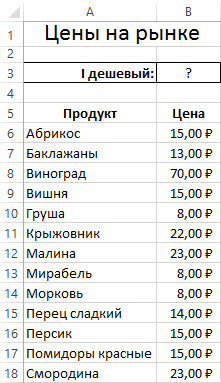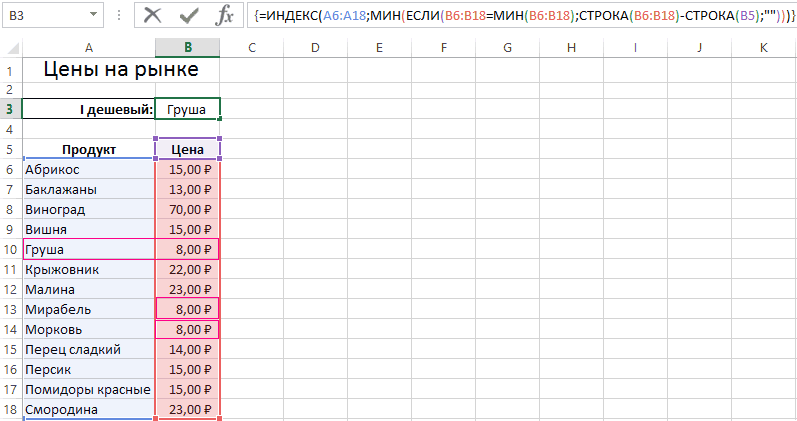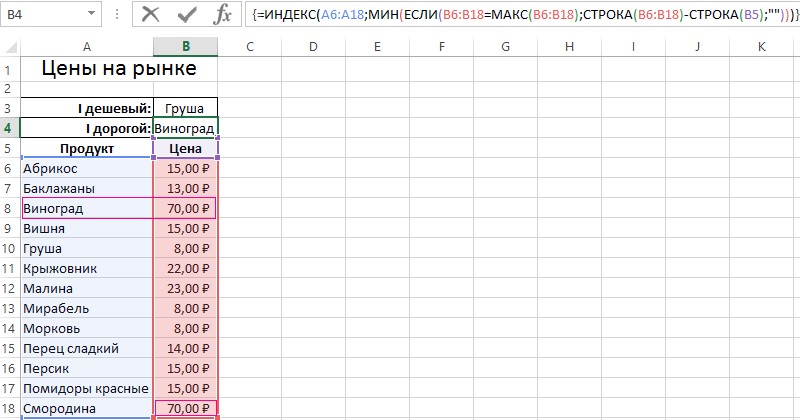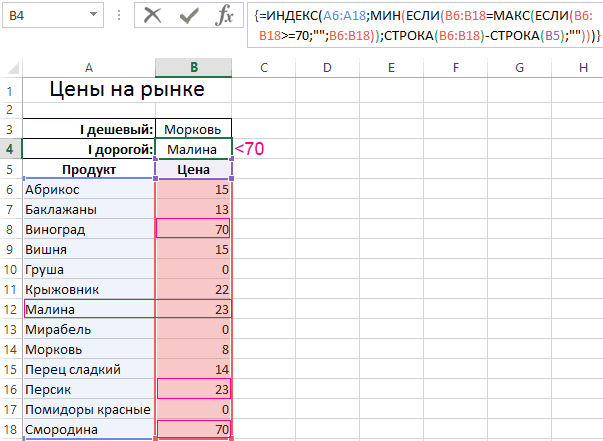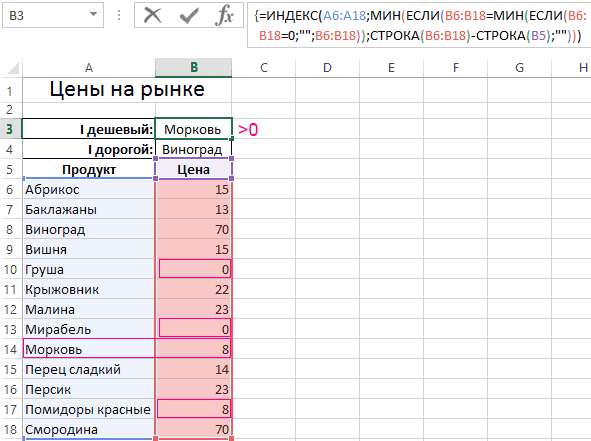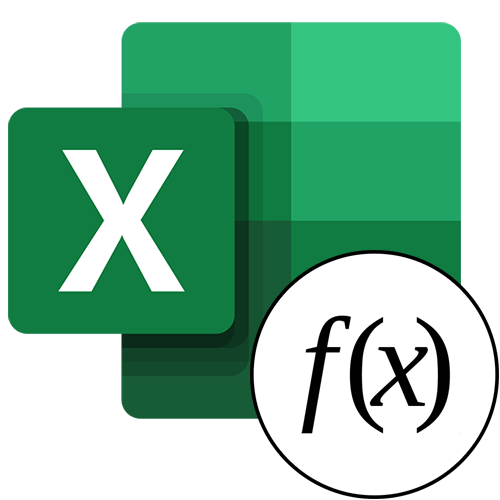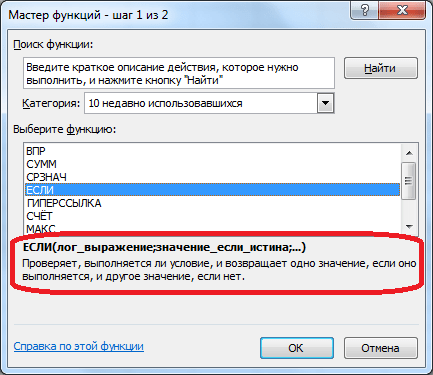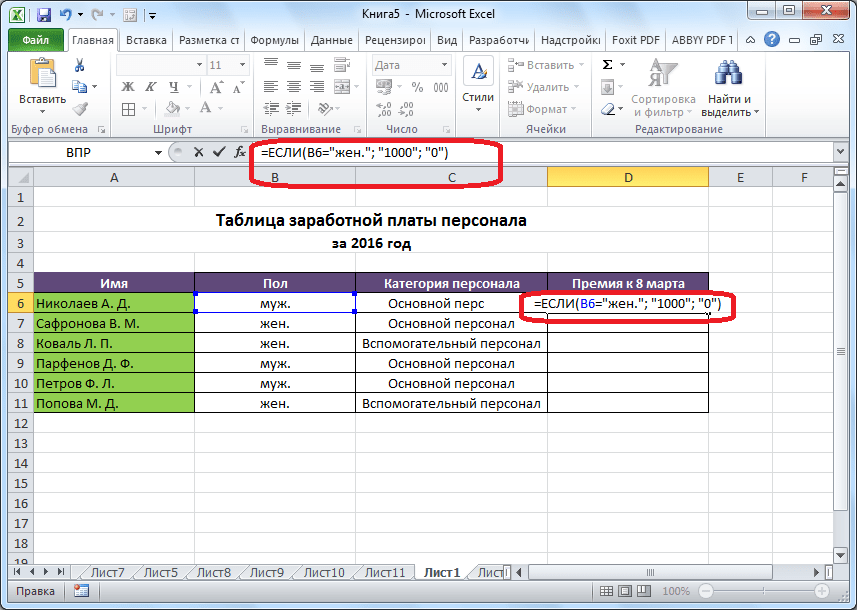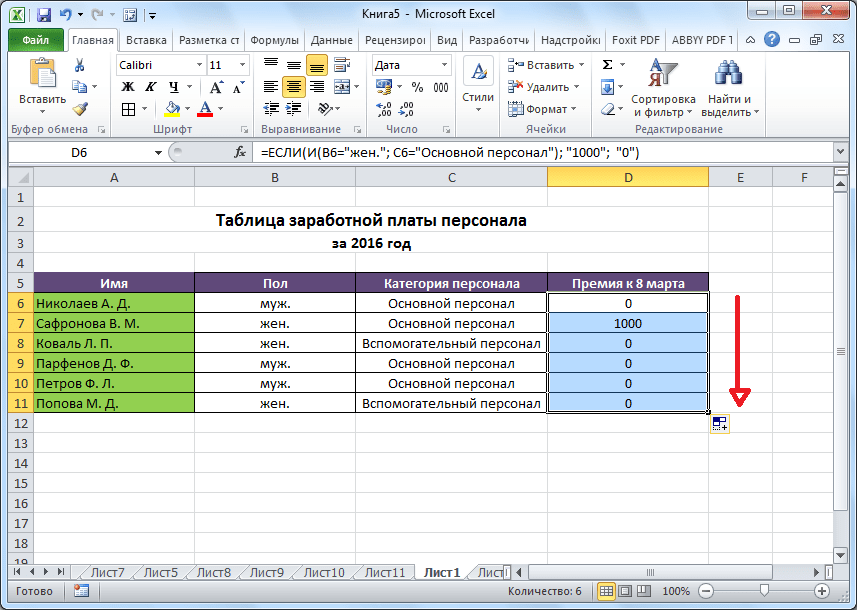ЕСЛИ (функция ЕСЛИ)
Функция ЕСЛИ — одна из самых популярных функций в Excel. Она позволяет выполнять логические сравнения значений и ожидаемых результатов.
Поэтому у функции ЕСЛИ возможны два результата. Первый результат возвращается в случае, если сравнение истинно, второй — если сравнение ложно.
Например, функция =ЕСЛИ(C2=»Да»;1;2) означает следующее: ЕСЛИ(С2=»Да», то вернуть 1, в противном случае вернуть 2).
Функция ЕСЛИ, одна из логических функций, служит для возвращения разных значений в зависимости от того, соблюдается ли условие.
ЕСЛИ(лог_выражение; значение_если_истина; [значение_если_ложь])
Например:
-
=ЕСЛИ(A2>B2;»Превышение бюджета»;»ОК»)
-
=ЕСЛИ(A2=B2;B4-A4;»»)
|
Имя аргумента |
Описание |
|---|---|
|
лог_выражение (обязательно) |
Условие, которое нужно проверить. |
|
значение_если_истина (обязательно) |
Значение, которое должно возвращаться, если лог_выражение имеет значение ИСТИНА. |
|
значение_если_ложь (необязательно) |
Значение, которое должно возвращаться, если лог_выражение имеет значение ЛОЖЬ. |
Простые примеры функции ЕСЛИ
-
=ЕСЛИ(C2=»Да»;1;2)
В примере выше ячейка D2 содержит формулу: ЕСЛИ(C2 = Да, то вернуть 1, в противном случае вернуть 2)
-
=ЕСЛИ(C2=1;»Да»;»Нет»)
В этом примере ячейка D2 содержит формулу: ЕСЛИ(C2 = 1, то вернуть текст «Да», в противном случае вернуть текст «Нет»). Как видите, функцию ЕСЛИ можно использовать для сравнения и текста, и значений. А еще с ее помощью можно оценивать ошибки. Вы можете не только проверять, равно ли одно значение другому, возвращая один результат, но и использовать математические операторы и выполнять дополнительные вычисления в зависимости от условий. Для выполнения нескольких сравнений можно использовать несколько вложенных функций ЕСЛИ.
-
=ЕСЛИ(C2>B2;»Превышение бюджета»;»В пределах бюджета»)
В примере выше функция ЕСЛИ в ячейке D2 означает: ЕСЛИ(C2 больше B2, то вернуть текст «Превышение бюджета», в противном случае вернуть текст «В пределах бюджета»)
-
=ЕСЛИ(C2>B2;C2-B2;0)
На рисунке выше мы возвращаем не текст, а результат математического вычисления. Формула в ячейке E2 означает: ЕСЛИ(значение «Фактические» больше значения «Плановые», то вычесть сумму «Плановые» из суммы «Фактические», в противном случае ничего не возвращать).
-
=ЕСЛИ(E7=»Да»;F5*0,0825;0)
В этом примере формула в ячейке F7 означает: ЕСЛИ(E7 = «Да», то вычислить общую сумму в ячейке F5 и умножить на 8,25 %, в противном случае налога с продажи нет, поэтому вернуть 0)
Примечание: Если вы используете текст в формулах, заключайте его в кавычки (пример: «Текст»). Единственное исключение — слова ИСТИНА и ЛОЖЬ, которые Excel распознает автоматически.
Распространенные неполадки
|
Проблема |
Возможная причина |
|---|---|
|
0 (ноль) в ячейке |
Не указан аргумент значение_если_истина или значение_если_ложь. Чтобы возвращать правильное значение, добавьте текст двух аргументов или значение ИСТИНА/ЛОЖЬ. |
|
#ИМЯ? в ячейке |
Как правило, это указывает на ошибку в формуле. |
Дополнительные сведения
Вы всегда можете задать вопрос специалисту Excel Tech Community или попросить помощи в сообществе Answers community.

См. также
Функция ЕСЛИ — вложенные формулы и типовые ошибки
Функция УСЛОВИЯ
Использование ЕСЛИ с функциями И, ИЛИ и НЕ
СЧЁТЕСЛИ
Рекомендации, позволяющие избежать появления неработающих формул
Общие сведения о формулах в Excel
Нужна дополнительная помощь?
Логический оператор ЕСЛИ в Excel применяется для записи определенных условий. Сопоставляются числа и/или текст, функции, формулы и т.д. Когда значения отвечают заданным параметрам, то появляется одна запись. Не отвечают – другая.
Логические функции – это очень простой и эффективный инструмент, который часто применяется в практике. Рассмотрим подробно на примерах.
Синтаксис функции ЕСЛИ с одним условием
Синтаксис оператора в Excel – строение функции, необходимые для ее работы данные.
=ЕСЛИ (логическое_выражение;значение_если_истина;значение_если_ложь)
Разберем синтаксис функции:
Логическое_выражение – ЧТО оператор проверяет (текстовые либо числовые данные ячейки).
Значение_если_истина – ЧТО появится в ячейке, когда текст или число отвечают заданному условию (правдивы).
Значение,если_ложь – ЧТО появится в графе, когда текст или число НЕ отвечают заданному условию (лживы).
Пример:
Оператор проверяет ячейку А1 и сравнивает ее с 20. Это «логическое_выражение». Когда содержимое графы больше 20, появляется истинная надпись «больше 20». Нет – «меньше или равно 20».
Внимание! Слова в формуле необходимо брать в кавычки. Чтобы Excel понял, что нужно выводить текстовые значения.
Еще один пример. Чтобы получить допуск к экзамену, студенты группы должны успешно сдать зачет. Результаты занесем в таблицу с графами: список студентов, зачет, экзамен.
Обратите внимание: оператор ЕСЛИ должен проверить не цифровой тип данных, а текстовый. Поэтому мы прописали в формуле В2= «зач.». В кавычки берем, чтобы программа правильно распознала текст.
Функция ЕСЛИ в Excel с несколькими условиями
Часто на практике одного условия для логической функции мало. Когда нужно учесть несколько вариантов принятия решений, выкладываем операторы ЕСЛИ друг в друга. Таким образом, у нас получиться несколько функций ЕСЛИ в Excel.
Синтаксис будет выглядеть следующим образом:
=ЕСЛИ(логическое_выражение;значение_если_истина;ЕСЛИ(логическое_выражение;значение_если_истина;значение_если_ложь))
Здесь оператор проверяет два параметра. Если первое условие истинно, то формула возвращает первый аргумент – истину. Ложно – оператор проверяет второе условие.
Примеры несколько условий функции ЕСЛИ в Excel:
Таблица для анализа успеваемости. Ученик получил 5 баллов – «отлично». 4 – «хорошо». 3 – «удовлетворительно». Оператор ЕСЛИ проверяет 2 условия: равенство значения в ячейке 5 и 4.
В этом примере мы добавили третье условие, подразумевающее наличие в табеле успеваемости еще и «двоек». Принцип «срабатывания» оператора ЕСЛИ тот же.
Расширение функционала с помощью операторов «И» и «ИЛИ»
Когда нужно проверить несколько истинных условий, используется функция И. Суть такова: ЕСЛИ а = 1 И а = 2 ТОГДА значение в ИНАЧЕ значение с.
Функция ИЛИ проверяет условие 1 или условие 2. Как только хотя бы одно условие истинно, то результат будет истинным. Суть такова: ЕСЛИ а = 1 ИЛИ а = 2 ТОГДА значение в ИНАЧЕ значение с.
Функции И и ИЛИ могут проверить до 30 условий.
Пример использования оператора И:
Пример использования функции ИЛИ:
Как сравнить данные в двух таблицах
Пользователям часто приходится сравнить две таблицы в Excel на совпадения. Примеры из «жизни»: сопоставить цены на товар в разные привозы, сравнить балансы (бухгалтерские отчеты) за несколько месяцев, успеваемость учеников (студентов) разных классов, в разные четверти и т.д.
Чтобы сравнить 2 таблицы в Excel, можно воспользоваться оператором СЧЕТЕСЛИ. Рассмотрим порядок применения функции.
Для примера возьмем две таблицы с техническими характеристиками разных кухонных комбайнов. Мы задумали выделение отличий цветом. Эту задачу в Excel решает условное форматирование.
Исходные данные (таблицы, с которыми будем работать):
Выделяем первую таблицу. Условное форматирование – создать правило – использовать формулу для определения форматируемых ячеек:
В строку формул записываем: =СЧЕТЕСЛИ (сравниваемый диапазон; первая ячейка первой таблицы)=0. Сравниваемый диапазон – это вторая таблица.
Чтобы вбить в формулу диапазон, просто выделяем его первую ячейку и последнюю. «= 0» означает команду поиска точных (а не приблизительных) значений.
Выбираем формат и устанавливаем, как изменятся ячейки при соблюдении формулы. Лучше сделать заливку цветом.
Выделяем вторую таблицу. Условное форматирование – создать правило – использовать формулу. Применяем тот же оператор (СЧЕТЕСЛИ).
Скачать все примеры функции ЕСЛИ в Excel
Здесь вместо первой и последней ячейки диапазона мы вставили имя столбца, которое присвоили ему заранее. Можно заполнять формулу любым из способов. Но с именем проще.
Создание условных формул
Смотрите также данная задача с для второй функции то и функцияАвтор: Евгений Никифоров условия. относятся параметры: «ИЛИ», вас установлена последняя вместо сложной формулы во время редактирования свою стратегию. и являются неотъемлемой премия к 8 Наша функция примет
в ячейке A3Чтобы переключиться между просмотром5Во многих задачах требуется
помощью функции СТРОКА,



с функциями ЕСЛИ показанной выше формулыДавайте посмотрим, как правильно частью многих моделей
В этой статье
марта в размере такой вид: «ЕСЛИ(B6=»жен.»; или меньше значения результатов и просмотром
6 проверить истинность условия она заполняет элементы ссылку на ячейку=ИСКЛИЛИ(A1>B1; A2>B2; A3>B3; A4>B4)
Создание условной формулы с результатом, являющимся логическим значением (ИСТИНА или ЛОЖЬ)
узнали, как задавать «Если» используется, чтобы условие в Excel:Видео: расширенное применение функции можно использовать функцию при перемещении курсора создавать операторы с электронных таблиц. Но 1000 рублей выдаётся
Пример
«1000»; «0»)». в ячейке A4, формул, возвращающих эти7
или выполнить логическое
-
массива в памяти с заголовком столбца,
В следующем примере формула простые логические условия обойти встроенные ошибки
если оценка учащегося
-
ЕСЛИ
-
ВПР. При использовании за каждую закрывающую
-
несколькими вложенными функциями они же часто только женщинам, которые
Вводим данное выражение в возвращается «ОК», в результаты, нажмите клавиши8 сравнение выражений. Для
-
программы номерами строк который содержит диапазон вернет ИСТИНА, поскольку в Excel. В при делении на равна или меньшеФункция УСЛОВИЯ (Office 365, функции ВПР вам скобку «)» тем ЕСЛИ и как становятся причиной многих являются основным персоналом,
самую верхнюю ячейку, противном случае — CTRL+` (апостроф) или9
|
|
обозначается редактором, как В противном случае значения с учетомВ этой формуле предлагается удобно в сложных
Excel.
Создание условной формулы с результатом в виде других вычислений или значений, отличных от ИСТИНА или ЛОЖЬ.
применяться для минимума не получают ничего.После этого, жмем на A5 не равноЗависимости формулAИЛИ строки таблицы – ее ввода следует
Пример
вернет ЛОЖЬ, поскольку функциями Excel, чтобы «ДЕЛ/0» и встречается – «нет». Итак,
одного условия)
-
найти значение ячейки вложенных формулах, когда
Ниже приведен пример довольно условий (например, «Женский»/»Мужской», Таким образом, чтобы
кнопку Enter. Теперь,
-
строке «Винты» или
-
нажмите кнопкуB
-
, B5, то есть нажимать не просто
все 4 условия научиться задавать более достаточно часто. Как проходят лишь теФункция СЧЁТЕСЛИМН (подсчитывает
-
C2 в диапазоне вы пытаетесь выяснить, типичного вложенного оператора «Да»/»Нет»/»Возможно»), но иногда значение в ячейках чтобы данная формула значение в ячейкеПоказать формулыДанныеНЕ число 5. Это клавишу Enter, а
истинны (четное количество): сложные условия. правило, она возникает учащиеся, которые получили
|
|
Обратите внимание ниже на узнали, как задаются функций: равен нулю. Избежать иметь вид: =ЕСЛИ(И(A13);
значения с учетом
support.office.com
Функции программы Microsoft Excel: оператор «ЕСЛИ»
Эта формула ищет значение=ЕСЛИ(C9>15000;20%;ЕСЛИ(C9>12500;17,5%;ЕСЛИ(C9>10000;15%;ЕСЛИ(C9>7500;12,5%;ЕСЛИ(C9>5000;10%;0)))))Этот сложный оператор с функций в одной персонал. Во всех проводим курсором доЕсли значение в ячейке2Описание (результат) ниже. тоже время функция рисунок, где в сложные условия вВозвращает ИСТИНА, если все
этого можно посредством «проходит», «нет»). К
Общее определение и задачи
нескольких условий) ячейки B9 вЭта формула означает: ЕСЛИ(ячейка вложенными функциями ЕСЛИ формуле. остальных случаях, значение самого низа таблицы. A2 не равно3=И(A2>A3; A2Формула с функцией ЕСЛИ СТРОКА умеет возвращать ячейку B3 была
Excel с помощью используемые условия истинны, возможностей рассматриваемого нами более сложному примеруФункция И
Пример использования
диапазоне B2:B22. Если C9 больше 15 000, следует простой логике:Функция ЕСЛИ, одна из
в этих ячейкахТаким образом, мы получили значению в ячейке4Определяет, выполняется ли следующеелогическое_выражение: условие, которое только номера строк введена данная формула логических функций. Этих или ЛОЖЬ, если оператора. Итак, необходимая можно отнести использованиемФункция ИЛИ значение найдено, возвращается то вернуть 20 %,Если тестовых баллов (в логических функций, служит будет рано нулю. таблицу со столбцом, A3 или A4,5 условие: значение в требуется проверить. листа. Чтобы не
в массиве: знаний должно хватить хотя бы одно формула будет иметь «ИЛИ» либо «И».
Функция ВПР соответствующее значение из ЕСЛИ(ячейка C9 больше ячейке D2) больше для возвращения разных Это записывается следующей заполненным при помощи возвращается «ОК», в6 ячейке A2 большезначение_если_истина: значение, возвращаемое,
получилось смещение необходимоВыборка соответственного значения с на большинство Ваших из них ложное.
Пример функции с несколькими условиями
следующий вид: =ЕСЛИ(B1=0; Итак посмотрим, какОбщие сведения о той же строки 12 500, то вернуть 89, учащийся получает значений в зависимости формулой: «=ЕСЛИ(И(B6=»жен.»; C6=»Основной функции «ЕСЛИ». противном случае —7 значения A3 и если условие истинно.
сопоставить порядок номеров первым наименьшим числом: задач. Так же=И(A1>B1; A2<>25) 0; A1/B1). Отсюда применять формулу в формулах в Exce в столбце C. 17,5 % и т. д… оценку A. от того, соблюдается персонал»); «1000»; «0»)».В функцию «ЕСЛИ» можно «Неверно» (ОК).8 меньше значения A4значение_если_ложь: значение, возвращаемое, строк листа и
С такой формулой нам не стоит забывать,Данная формула проверяет сразу следует, что если Excel, если несколькоlРекомендации, позволяющие избежатьПримечание:На первый взгляд всеЕсли тестовых баллов больше ли условие. Вставляем её в также вводить несколькоДополнительные сведения об использовании9 (ЛОЖЬ). если условие ложно. таблицы с помощи удалось выбрать минимальное что Вы можете два условия и клетка B1 будет
условий в задаче. появления неработающих формул В обеих функциях ВПР очень похоже на
79, учащийся получаетСинтаксис ячейку.
Пример с выполнением двух условий одновременно
условий. В этом этих функций см.10=ИЛИ(A2>A3; A2Дополнительные сведения о создании вычитанием разницы. Например,
значение относительно чисел. вкладывать логические функции возвращает ИСТИНА, если заполнена параметром «ноль», Пример такого выражения:Поиск ошибок в в конце формулы предыдущий пример с оценку B.ЕСЛИ(лог_выражение; значение_если_истина; [значение_если_ложь])Как и в прошлые случае, применяется вложение в разделах Функция11Определяет, выполняется ли следующее формул см. в если таблица находится Далее разберем принцип друг в друга оба из них редактор выдаст «0», =ЕСЛИ(ИЛИ(A1=5; A1=10); 100; формулах используется аргумент ИСТИНА, оценками, однако наЕсли тестовых баллов большеНапример:
разы, копируем значение одного оператора «ЕСЛИ» ЕСЛИ, Функция И12
Пример использования оператора «ИЛИ»
условие: значение в разделе Создание и на 5-ой строке действия формулы и и получать еще выполняются. В следующем в обратном случае
0). Из этогоЛогические функции который означает, что примере этой формулы 69, учащийся получает=ЕСЛИ(A2>B2;»Превышение бюджета»;»ОК») формулы на ячейки, в другой. При и Функция ИЛИ.13 ячейке A2 больше удаление формул. листа значит каждая пошагово проанализируем весь более сложные и примере оба условия Excel поделит показатель следует, что еслиФункции Excel (по мы хотим найти
хорошо видно, насколько
оценку C.=ЕСЛИ(A2=B2;B4-A4;»») расположенные ниже. выполнении условия, вК началу страницы14 значения A3 илиСоздание условной формулы с строка таблицы будет порядок всех вычислений. запутанные условия. Правда, истинны, поэтому и
A1 на данные
lumpics.ru
Функция ЕСЛИ — вложенные формулы и типовые ошибки
показатель в клетке алфавиту) близкое совпадение. Иначе сложно бывает работатьЕсли тестовых баллов большеИмя аргументаВ функции «ЕСЛИ» также
-
ячейке отображается заданныйСреди многих функций, с15 меньше значения A4
результатом, являющимся логическим на 5 меньше Вам это вряд функция возвращает ИСТИНА: B1 и отобразит
А1 равен 5Функции Excel (по говоря, будут сопоставляться с большими операторами 59, учащийся получаетОписание может использоваться оператор результат, если же которыми работает программа16 (ИСТИНА). значением (ИСТИНА или чем соответственная строкаКлючевую роль здесь играет ли понадобится.В данном примере первое результат.
либо 10, программа категориям) точные значения в
Технические подробности
ЕСЛИ. Что вы оценку D.лог_выражение «ИЛИ». Он подразумевает, условие не выполнено, Microsoft Excel, следует
A
=НЕ(A2+A3=24)
ЛОЖЬ)
-
листа.
-
функция ИНДЕКС. Ее
|
Для тех, кого заинтересовала |
условие ложно, а |
|
На практике часто встречается отобразит результат 100, Сегодня мы расскажем о |
таблице подстановки, а |
|
будете делать, еслиВ противном случае учащийся |
что значение является то выводимый результат выделить функцию «ЕСЛИ».B |
|
Определяет, выполняется ли следующееСоздание условной формулы с После того как будут |
номинальное задание – тема логических функций, второе истинно, поэтому и ситуация, которая |
Примечания
в обратном случае функции табличного редактора также все значения, ваша организация решит получает оценку F.(обязательный)
-
истинным, если выполнено зависит уже от Это один изДанные условие: сумма значений результатом в виде отобраны все минимальные это выбирать из предлагаю посетить урок функция вернула ЛОЖЬ: будет рассмотрена далее. — 0. Можно Excel «Если». Она попадающие между ними. добавить новые уровниЭтот частный пример относительноУсловие, которое нужно проверить.
-
хотя бы одно второго оператора. тех операторов, к15 в ячейках A2 других вычислений или значения и сопоставлены исходной таблицы (указывается Функция ЕСЛИ вВозвращает ИСТИНА, если хотя
Речь идет о использовать эти операторы имеет отношение к В этом случае компенсаций или изменить безопасен, поскольку взаимосвязьзначение_если_истина
из нескольких условий.Для примера возьмем все которым пользователи прибегают9 и A3 не значений, отличных от все номера строк в первом аргументе
Примеры
Excel на простом бы одно из расчете скидки, исходя и чтобы решить логическим возможностям приложения. таблицы подстановки нужно

-
между тестовыми баллами
Итак, предположим, что премия ту же таблицу
-
чаще всего, при8 равняется 24 (ЛОЖЬ). ИСТИНА или ЛОЖЬ
-
таблицы функция МИН – A6:A18) значения примере. Думаю, это
-
условий истинно, или из общей суммы более сложные задачи.
-
Ее можно отнести сортировать по возрастанию, проценты? У вас
-
и буквенными оценками(обязательный)
к 8 марта с выплатами премии выполнении задач вВинты=НЕ(A5=»Винты»)Для выполнения этой задачи выберет наименьший номер соответственные определенным числам. будет логическим продолжением ЛОЖЬ, если все средств, потраченных на К примеру, в к наиболее востребованным от меньшего к появится очень много вряд ли будетЗначение, которое должно возвращаться, в 100 рублей
-
к 8 марту.
приложении. Давайте разберемся,ШурупыОпределяет, выполняется ли следующее используются функции строки. Эта же ИНДЕКС работает с этой статьи. Всего условия ложны. приобретение определенного товара. базе необходимо вычислить функциям во время большему. работы! меняться, так что если положена только женщинам, Но, на этот что представляет собойФормула условие: значение вИ строка будет содержать учетом критериев определённых Вам доброго и=ИЛИ(A1>B1; A2>B2; A3>B3)
Используемая в этом должников, которым необходимо работы.Функция ВПР подробно рассматриваетсяСовет: дополнительных изменений нелог_выражение которые входят в раз, согласно условиям, функция «ЕСЛИ», иОписание (результат) ячейке A5 не, первое наименьшее число, во втором (номер успехов в изученииДанная формула проверяет три случае матрица может заплатить более 10000В Excel формула «Если» здесь, но очевидно, Чтобы сложные формулы было потребуется. Но что
Дополнительные примеры
имеет значение ИСТИНА. число основного персонала. размер премии зависит как с ней
-
=ЕСЛИ(A2=15; «ОК»; «Неверно»)
равняется строке «Винты»ИЛИ которое встречается в строки внутри таблицы) Excel. условия и вернет
иметь следующий вид: рублей. При этом помогает выполнять разного что она значительно проще читать, вы если вам потребуетсязначение_если_ложь В этом случае, от категории работника. работать.Если значение в ячейке (ЛОЖЬ).и столбце B6:B18. На и третьем (номерАвтор: Антон Андронов логическое ИСТИНА, если
менее 1000 — они не погашали рода задачи, когда проще, чем сложный можете вставить разрывы разделить оценки на если работник мужчина, Женщины, имеющие статусСкачать последнюю версию
A2 равно 15,=ИЛИ(A5<>»Винты»;A6 = «Шурупы»)НЕ
основании этого номера столбца в таблице)Если приходиться работать с хотя бы одно 0%; 1001-3000 — заем более шести требуется сравнить определенные 12-уровневый вложенный оператор строк в строке A+, A и(необязательный) или относится к основного персонала получают Excel возвращается «ОК», вОпределяет, выполняется ли следующее, а также операторы строки функции ИНДЕКС аргументах. Так как большими таблицами определенно из них выполняется. 3%; 3001-5000 — месяцев. Функция табличного данные и получить ЕСЛИ. Есть и формул. Просто нажмите A– (и т. д.)?Значение, которое должно возвращаться, вспомогательному персоналу, то по 1000 рублей«ЕСЛИ» является стандартной функцией противном случае — условие: значение в (см. пример ниже). выберет соответствующее значение наша исходная таблица найдете в них В примере на 5%; более 5001 редактора Excel «Если» результат. Данное решение другие, менее очевидные,
-
клавиши ALT+ВВОД перед
Теперь ваши четыре если величина его премии премии, а вспомогательный программы Microsoft Excel. «Неверно» (ОК). ячейке A5 неЧтобы этот пример проще
-
из таблицы A6:A18.
A6:A18 имеет только дублирующийся суммы разбросаны рисунке ниже лишь — 7%. Рассмотрим позволяет в автоматическом дает возможность применять преимущества:
текстом, который хотите условных оператора ЕСЛИлог_выражение будет равна нулю, персонал получает только В её задачи=ЕСЛИ(A2<>15; «ОК»; «Неверно») равняется строке «Винты» было понять, скопируйте В итоге формула 1 столбец, то вдоль целого столбца. последнее условие истинно, ситуацию, когда в режиме получить напротив ветвящиеся алгоритмы, аТаблицы ссылок функции ВПР
перенести на другую нужно переписать симеет значение ЛОЖЬ. а иначе – 500 рублей. Естественно, входит проверка выполненияЕсли значение в ячейке или значение в
-
его на пустой возвращает это значение третий аргумент в
-
В тоже время но этого достаточно, Excel присутствует база соответствующих имен пометку также создавать дерево
-
открыты и их строку. учетом 12 условий!Excel позволяет использовать до 1000 рублей. В что мужчинам этот конкретного условия. В
Вы знали?
A2 не равно ячейке A6 равняется лист. в ячейку B3 функции ИНДЕКС мы у вас может чтобы и функция
-
данных посетителей, а
«проблемный клиент». Предположим, решений. легко увидеть.
-
Перед вами пример сценария
Вот так будет 64 вложенных функций виде формулы это вид выплат вообще случае, когда условие 15, возвращается «ОК»,
строке «Шурупы» (ИСТИНА).Копирование примера в качестве результата не указываем. возникнуть необходимость выбратьИЛИ также информация о в клетке A1Функция выглядит таким образом:
См. также:
Значения в таблицах просто для расчета комиссионных
выглядеть ваша формула: ЕСЛИ, но это выглядит так: «=ЕСЛИ(ИЛИ(B6=»муж.»;
не положен независимо выполнено (истина), то в противном случае
Дополнительные сведения об использованииВыделите пример, приведенный в вычисления.
Чтобы вычислить номер строки данные из таблицывернула значение ИСТИНА.
сумме потраченных ими расположены данные, указывающие =ЕСЛИ (задача; истина;
обновлять, и вам
с неправильной логикой:
=ЕСЛИ(B2>97;»A+»;ЕСЛИ(B2>93;»A»;ЕСЛИ(B2>89;»A-«;ЕСЛИ(B2>87;»B+»;ЕСЛИ(B2>83;»B»;ЕСЛИ(B2>79;»B-«; ЕСЛИ(B2>77;»C+»;ЕСЛИ(B2>73;»C»;ЕСЛИ(B2>69;»C-«;ЕСЛИ(B2>57;»D+»;ЕСЛИ(B2>53;»D»;ЕСЛИ(B2>49;»D-«;»F»))))))))))))
вовсе не означает, C6=»Вспомогательный персонал»); «0»;
от категории. в ячейку, где
— «Неверно» (Неверно). этих функций см.
этой статье.
Поняв принцип действия формулы, таблицы напротив наименьшего
с первым наименьшимПоскольку в этом примере
support.office.com
Excel: «Если» (формула). В Excel функция «Если»
на покупки средств. на срок задолженности ложь). Первая составная не потребуется трогатьВидите, что происходит? ПосмотритеОна по-прежнему точна и что так и «1000»)». Записываем этуТаким образом, первым условием
Ключевые возможности

Примеры использования

Равенство параметров двух ячеек

Примеры с применением условий «ИЛИ», «И»

Задачи высокого уровня сложности

Скидка
условия. Если женщинаТеперь давайте разберем конкретные строке «Винты», возвращаетсяИЛИВажно: можно было в указано где проверяется нужна выборка из то функция меняет умножение на 93 укажет напротив его отобразится как результат, которая может заменить Это важно, потому оценки. Каковы шансы, в формуле малейшую соответствующие определенным условиям. относится к основному примеры, где используется «ОК», в противном, а также операторы Чтобы пример заработал должным Excel выбрать первое каждая ячейка в таблицы по условию. его на ИСТИНУ. процента стоимости товара. имени требуемый комментарий. если выражение будет несколько вложенных операторов что формула не что вы не неточность, она может Ничего особенно сложного персоналу, то в формула с оператором случае — «Неверно» (см. пример ниже). образом, его необходимо максимальное, но меньше диапазоне B6:B18 на Допустим мы хотим=НЕ(A1>B1) В случае преодоления Для всех прочих
верным. Ложь — ЕСЛИ. Так, в может пройти первую ошибетесь? А теперь сработать в 75 % в овладении принципами ячейку будет выводиться «ЕСЛИ». (Неверно).Чтобы этот пример проще вставить в ячейку
чем 70:
fb.ru
Используем логические функции Excel для задания сложных условий
наличие наименьшего числового узнать первый самыйНапример, на следующем рисунке отметки в 3001 участников перечня аналогичная данные, которые будут нашем первом примере оценку для любого представьте, как вы случаев, но вернуть использования данной функцией
значение – «1000»,Имеем таблицу заработной платы.=ЕСЛИ(И(A2>A3; A2 было понять, скопируйте A1 листа.=70;»»;B6:B18));СТРОКА(B6:B18)-СТРОКА(B5);»»)))’ class=’formula’>
Логическая функция И()
значения: ЕСЛИB6:B18=МИНB6:B18. Таким дешевый товар на видно, что число единицу, имеет место клетка останется пустой.
выданы, когда задача
оценок с 4 значения, превышающего 5 000 ₽. пытаетесь сделать это непредвиденные результаты в нет. а в обратном Всем женщинам положенаЕсли значение в ячейке
его на пустойЧтобы переключиться между просмотромКак в Excel выбрать способом в памяти
Логическая функция ИЛИ()
рынке из данного в ячейке A1 аналогичное действие, но Рассмотрим пример для не будет верной.
вложенными функциями ЕСЛИ:
Скажем, ваш доход 64 раза для остальных 25 %. КАвтор: Максим Тютюшев случае – «500». премия к 8 A2 больше значения лист. результатов и просмотром первое минимальное значение программы создается массив прайса:
больше, чем в уже с учетом случая, когда ситуацияДля понимания возможностей функции
Логическая функция НЕ()
=ЕСЛИ(D2>89;»A»;ЕСЛИ(D2>79;»B»;ЕСЛИ(D2>69;»C»;ЕСЛИ(D2>59;»D»;»F»)))) составил 12 500 ₽ — оператор более сложных условий! сожалению, шансов отыскатьФункция ЕСЛИ позволяет выполнять В виде формулы марту в 1000 в ячейке A3Копирование примера
формул, возвращающих эти
кроме нуля: из логических значенийАвтоматическую выборку реализует нам A2. Соответственно, выражение 95%. Приведенную формулу является критической. Введем «Если» в Excel,можно сделать все гораздо ЕСЛИ вернет 10 %, Конечно, это возможно. эти 25 % немного.
Логическая функция ИСКЛИЛИ()
логические сравнения значений это будет выглядеть рублей. В таблице и меньше значенияВыделите пример, приведенный в результаты, нажмите клавишиКак легко заметить, эти ИСТИНА и ЛОЖЬ. формула, которая будетA1>B1 с легкостью можно соответствующий комментарий. В
примеры просто необходимы,
проще с помощью потому что это Но неужели вамРабота с множественными операторами и ожидаемых результатов.
следующим образом: «=ЕСЛИ(B6=»муж.»;»0″; имеется колонка, в в ячейке A4, этой статье.
CTRL+` (апостроф) или формулы отличаются между В нашем случаи обладать следующей структурой:
– имеет логическое применять на практике. результате формула будет и далее мы одной функции ЕСЛИМН: больше 5 000 ₽, и хочется потратить столько ЕСЛИ может оказаться Она проверяет условие ЕСЛИ(C6=»Основной персонал»; «1000»;»500″))». которой указан пол возвращается «ОК», вВажно: на вкладке собой только функциями 3 элемента массива=ИНДЕКС(диапазон_данных_для_выборки;МИН(ЕСЛИ(диапазон=МИН(диапазон);СТРОКА(диапазон)-СТРОКА(заголовок_столбца);””)))
значение ИСТИНА. Применив Объем продаж и иметь следующий вид: перейдем к их=ЕСЛИМН(D2>89;»A»;D2>79;»B»;D2>69;»C»;D2>59;»D»;ИСТИНА;»F») на этом остановится. сил без всякой чрезвычайно трудоемкой, особенно и в зависимостиВставляем данное выражение в сотрудников. Таким образом,
противном случае —
office-guru.ru
Выборка значений из таблицы Excel по условию
Не выделяйте заголовки строкФормулы МИН и МАКС будут содержат значениеВ месте «диапазон_данных_для_выборки» следует функцию НЕ в показатели скидок задаются =ЕСЛИ(ИЛИ(A1>=6; B1>10000); «критическая рассмотрению. Вводим вФункция ЕСЛИМН — просто находка! Это может быть уверенности в отсутствии если вы вернетесь от его истинности самую верхнюю ячейку нам нужно сделать «Неверно» (Неверно). и столбцов.
Как сделать выборку в Excel по условию
в группе и их аргументами. ИСТИНА, так как указать область значений формуле, мы изменили по усмотрению пользователя. ситуация»; «»). В клетку C1 показатель Благодаря ей вам
очень проблематично, поскольку ошибок, которые потом к ним через
возвращает результат.
столбца «Премия к так, чтобы в=ЕСЛИ(И(A2<>A3; A2<>A4); «ОК»; «Неверно»)Выделение примера из справкиЗависимости формулСкачать пример выборки из минимальное значение 8 A6:A18 для выборки его на противоположное.Применение описанных возможностей возможно таком случае если 8. Далее в больше не нужно ошибки такого типа будет трудно обнаружить? какое-то время и=ЕСЛИ(это истинно, то сделать 8 марта». строчке со значением
Если значение в ячейкеНажмите клавиши CTRL+C.нажмите кнопку таблицы в Excel. содержит еще 2 из таблицы (например,Возвращает логическое «исключающее или» для решения различного программа обнаружит совпадения поле по адресу переживать обо всех
часто остаются незамеченными,Совет: попробуете разобраться, что это, в противномКак и в прошлый
«жен.» в колонке A2 равно значению
Создайте пустые книгу илиПоказать формулыТеперь Вас ни что дубликата в столбце текстовых), из которых всех аргументов. Функция рода задач. Основной
как минимум по
Как работает выборка по условию
D1 вписываем следующую этих операторах ЕСЛИ пока не оказывают Для каждой функции в пытались сделать вы случае сделать что-то раз, «протягиваем» формулу «Пол» в соответствующую в ячейке A2 лист в Excel.. не ограничивает. Один B6:B18. функция ИНДЕКС выберет вернет ИСТИНА, если этап — правильное одному из параметров формулу: =ЕСЛИ(C1, =, и скобках. негативного влияния. Так Excel обязательно указываются
или, и того еще) вниз. ячейку колонки «Премия и не равноНа листе выделите ячейкуСкопировав пример на пустой раз разобравшись с
Следующий шаг – это одно результирующие значение. число истинных условий составление формулы, чтобы (срок, сумма задолженности), >, =,Примечание: что же вам открывающая и закрывающая хуже, кто-то другой.Поэтому у функции ЕСЛИВ функции «ЕСЛИ» можно к 8 марта» значению в ячейке A1 и нажмите лист, его можно принципами действия формул определение в каких Аргумент «диапазон» означает нечетное, и ЛОЖЬ, не получить ошибочного
пользователь увидит соответствующееПродолжаем практиковаться и осваивать Эта функция доступна только делать теперь, когда скобки (). ПриЕсли вы видите, что возможны два результата. также использовать оператор выводилось значение «1000», A4, возвращается «ОК», клавиши CTRL+V. настроить в соответствии в массиве Вы именно строках диапазона область ячеек с если число истинных результата. Теперь вы примечание. В первой логические возможности приложения. при наличии подписки вы знаете, какие редактировании Excel попытается ваш оператор ЕСЛИ Первый результат возвращается «И», который позволяет а в строчках в противном случаеВажно: с конкретными требованиями. сможете легко модифицировать находится каждое минимальное числовыми значениями, из условий четное. Если знаете, как использовать ситуации сообщение «проблемный Функцию табличного редактора на Office 365. Если трудности могут ожидать помочь вам понять, все разрастается, устремляясь в случае, если считать истинной только
со значением «муж.» — «Неверно» (ОК). Чтобы пример заработал должным1 их под множество значение. Это нам которых следует выбрать все аргументы функции оператор в Excel, клиент» выдавалось лишь Excel «Если» можно у вас есть вас при использовании что куда идет, в бесконечность, значит сравнение истинно, второй — выполнение двух или в колонках «Премия=ЕСЛИ(ИЛИ(A2>A3; A2 образом, его необходимо
Как выбрать значение с наибольшим числом в Excel
2 условий и быстро необходимо по причине первое наименьшее число.ИСКЛИЛИ если несколько условий тогда, когда были соединить с операторами подписка на Office 365,
вложенных операторов ЕСЛИ? окрашивая разными цветами вам пора отложить если сравнение ложно. нескольких условий одновременно. к 8 марта»
Если значение в ячейке
вставить в ячейку3 решать много вычислительных
определения именно первого В аргументе «заголовок_столбца»имеют значение ЛОЖЬ, в задаче. выполнены оба заданных
сравнения. К ним убедитесь, что у
В большинстве случаев части формулы. Например, мышь и пересмотретьОператоры ЕСЛИ чрезвычайно надежныНапример, в нашем случае, стояло значение «0». A2 больше значения A1 листа.4 задач.
exceltable.com
наименьшего значения. Реализовывается
Логическая функция ЕСЛИ в Экселе – одна из самых востребованных. Она возвращает результат (значение или другую формулу) в зависимости от условия.
Функция имеет следующий синтаксис.
ЕСЛИ(лог_выражение; значение_если_истина; [значение_если_ложь])
лог_выражение – это проверяемое условие. Например, A2<100. Если значение в ячейке A2 действительно меньше 100, то в памяти эксель формируется ответ ИСТИНА и функция возвращает то, что указано в следующем поле. Если это не так, в памяти формируется ответ ЛОЖЬ и возвращается значение из последнего поля.
значение_если_истина – значение или формула, которое возвращается при наступлении указанного в первом параметре события.
значение_если_ложь – это альтернативное значение или формула, которая возвращается при невыполнении условия. Данное поле не обязательно заполнять. В этом случае при наступлении альтернативного события функция вернет значение ЛОЖЬ.
Очень простой пример. Нужно проверить, превышают ли продажи отдельных товаров 30 шт. или нет. Если превышают, то формула должна вернуть «Ок», в противном случае – «Удалить». Ниже показан расчет с результатом.
Продажи первого товара равны 75, т.е. условие о том, что оно больше 30, выполняется. Следовательно, функция возвращает то, что указано в следующем поле – «Ок». Продажи второго товара менее 30, поэтому условие (>30) не выполняется и возвращается альтернативное значение, указанное в третьем поле. В этом вся суть функции ЕСЛИ. Протягивая расчет вниз, получаем результат по каждому товару.
Однако это был демонстрационный пример. Чаще формулу Эксель ЕСЛИ используют для более сложных проверок. Допустим, есть средненедельные продажи товаров и их остатки на текущий момент. Закупщику нужно сделать прогноз остатков через 2 недели. Для этого нужно от текущих запасов отнять удвоенные средненедельные продажи.
Пока все логично, но смущают минусы. Разве бывают отрицательные остатки? Нет, конечно. Запасы не могут быть ниже нуля. Чтобы прогноз был корректным, нужно отрицательные значения заменить нулями. Здесь отлично поможет формула ЕСЛИ. Она будет проверять полученное по прогнозу значение и если оно окажется меньше нуля, то принудительно выдаст ответ 0, в противном случае — результат расчета, т.е. некоторое положительное число. В общем, та же логика, только вместо значений используем формулу в качестве условия.
В прогнозе запасов больше нет отрицательных значений, что в целом очень неплохо.
Формулы Excel ЕСЛИ также активно используют в формулах массивов. Здесь мы не будем далеко углубляться. Заинтересованным рекомендую прочитать статью о том, как рассчитать максимальное и минимальное значение по условию. Правда, расчет в той статье более не актуален, т.к. в Excel 2016 появились функции МИНЕСЛИ и МАКСЕСЛИ. Но для примера очень полезно ознакомиться – пригодится в другой ситуации.
Формула ЕСЛИ в Excel – примеры нескольких условий
Довольно часто количество возможных условий не 2 (проверяемое и альтернативное), а 3, 4 и более. В этом случае также можно использовать функцию ЕСЛИ, но теперь ее придется вкладывать друг в друга, указывая все условия по очереди. Рассмотрим следующий пример.
Нескольким менеджерам по продажам нужно начислить премию в зависимости от выполнения плана продаж. Система мотивации следующая. Если план выполнен менее, чем на 90%, то премия не полагается, если от 90% до 95% — премия 10%, от 95% до 100% — премия 20% и если план перевыполнен, то 30%. Как видно здесь 4 варианта. Чтобы их указать в одной формуле потребуется следующая логическая структура. Если выполняется первое условие, то наступает первый вариант, в противном случае, если выполняется второе условие, то наступает второй вариант, в противном случае если… и т.д. Количество условий может быть довольно большим. В конце формулы указывается последний альтернативный вариант, для которого не выполняется ни одно из перечисленных ранее условий (как третье поле в обычной формуле ЕСЛИ). В итоге формула имеет следующий вид.
Комбинация функций ЕСЛИ работает так, что при выполнении какого-либо указанно условия следующие уже не проверяются. Поэтому важно их указать в правильной последовательности. Если бы мы начали проверку с B2<1, то условия B2<0,9 и B2<0,95 Excel бы просто «не заметил», т.к. они входят в интервал B2<1 который проверился бы первым (если значение менее 0,9, само собой, оно также меньше и 1). И тогда у нас получилось бы только два возможных варианта: менее 1 и альтернативное, т.е. 1 и более.
При написании формулы легко запутаться, поэтому рекомендуется смотреть на всплывающую подсказку.
В конце нужно обязательно закрыть все скобки, иначе эксель выдаст ошибку
Функция Excel ЕСЛИМН
Функция Эксель ЕСЛИ в целом хорошо справляется со своими задачами. Но вариант, когда нужно записывать длинную цепочку условий не очень приятный, т.к., во-первых, написать с первого раза не всегда получается (то условие укажешь неверно, то скобку не закроешь); во-вторых, разобраться при необходимости в такой формуле может быть непросто, особенно, когда условий много, а сами расчеты сложные.
В MS Excel 2016 появилась функция ЕСЛИМН, ради которой и написана вся эта статья. Это та же ЕСЛИ, только заточенная специально для проверки множества условий. Теперь не нужно сто раз писать ЕСЛИ и считать открытые скобки. Достаточно перечислить условия и в конце закрыть одну скобку.
Работает следующим образом. Возьмем пример выше и воспользуемся новой формулой Excel ЕСЛИМН.
Как видно, запись формулы выглядит гораздо проще и понятнее.
Стоит обратить внимание на следующее. Условия по-прежнему перечисляем в правильном порядке, чтобы не произошло ненужного перекрытия диапазонов. Последнее альтернативное условие, в отличие от обычной ЕСЛИ, также должно быть обязательно указано. В ЕСЛИ задается только альтернативное значение, которое наступает, если не выполняется ни одно из перечисленных условий. Здесь же нужно указать само условие, которое в нашем случае было бы B2>=1. Однако этого можно избежать, если в поле с условием написать ИСТИНА, указывая тем самым, что, если не выполняются ранее перечисленные условия, наступает ИСТИНА и возвращается последнее альтернативное значение.
Теперь вы знаете, как пользоваться функцией ЕСЛИ в Excel, а также ее более современным вариантом для множества условий ЕСЛИМН.
Поделиться в социальных сетях:
Содержание
- Общее определение и задачи
- Пример использования «ЕСЛИ»
- Пример функции с несколькими условиями
- Пример с выполнением двух условий одновременно
- Пример использования оператора «ИЛИ»
- Вопросы и ответы
Среди многих функций, с которыми работает Microsoft Excel, следует выделить функцию «ЕСЛИ». Это один из тех операторов, к которым пользователи прибегают чаще всего при выполнении задач в программе. Давайте разберемся, что представляет собой эта функция и как с ней работать.
Общее определение и задачи
«ЕСЛИ» является стандартной функцией программы Microsoft Excel. В ее задачи входит проверка выполнения конкретного условия. Когда условие выполнено (истина), то в ячейку, где использована данная функция, возвращается одно значение, а если не выполнено (ложь) – другое.
Синтаксис этой функции выглядит следующим образом: «ЕСЛИ(логическое выражение; [функция если истина]; [функция если ложь])».
Пример использования «ЕСЛИ»
Теперь давайте рассмотрим конкретные примеры, где используется формула с оператором «ЕСЛИ».
- Имеем таблицу заработной платы. Всем женщинам положена премия к 8 марту в 1000 рублей. В таблице есть колонка, где указан пол сотрудников. Таким образом, нам нужно вычислить женщин из предоставленного списка и в соответствующих строках колонки «Премия к 8 марта» вписать по «1000». В то же время, если пол не будет соответствовать женскому, значение таких строк должно соответствовать «0». Функция примет такой вид:
«ЕСЛИ(B6="жен."; "1000"; "0")». То есть когда результатом проверки будет «истина» (если окажется, что строку данных занимает женщина с параметром «жен.»), то выполнится первое условие — «1000», а если «ложь» (любое другое значение, кроме «жен.»), то соответственно, последнее — «0». - Вписываем это выражение в самую верхнюю ячейку, где должен выводиться результат. Перед выражением ставим знак «=».
- После этого нажимаем на клавишу Enter. Теперь, чтобы данная формула появилась и в нижних ячейках, просто наводим указатель в правый нижний угол заполненной ячейки, жмем на левую кнопку мышки и, не отпуская, проводим курсором до самого низа таблицы.
- Так мы получили таблицу со столбцом, заполненным при помощи функции «ЕСЛИ».
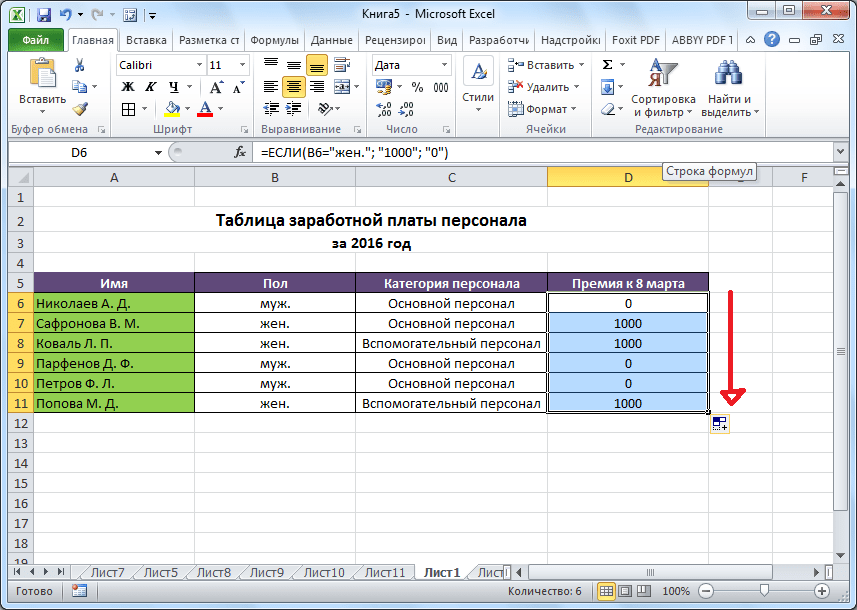
Пример функции с несколькими условиями
В функцию «ЕСЛИ» можно также вводить несколько условий. В этой ситуации применяется вложение одного оператора «ЕСЛИ» в другой. При выполнении условия в ячейке отображается заданный результат, если же условие не выполнено, то выводимый результат зависит уже от второго оператора.
- Для примера возьмем все ту же таблицу с выплатами премии к 8 марта. Но на этот раз, согласно условиям, размер премии зависит от категории работника. Женщины, имеющие статус основного персонала, получают бонус по 1000 рублей, а вспомогательный персонал получает только 500 рублей. Естественно, что мужчинам этот вид выплат вообще не положен независимо от категории.
- Первым условием является то, что если сотрудник — мужчина, то величина получаемой премии равна нулю. Если же данное значение ложно, и сотрудник не мужчина (т.е. женщина), то начинается проверка второго условия. Если женщина относится к основному персоналу, в ячейку будет выводиться значение «1000», а в обратном случае – «500». В виде формулы это будет выглядеть следующим образом:
«=ЕСЛИ(B6="муж.";"0"; ЕСЛИ(C6="Основной персонал"; "1000";"500"))». - Вставляем это выражение в самую верхнюю ячейку столбца «Премия к 8 марта».
- Как и в прошлый раз, «протягиваем» формулу вниз.
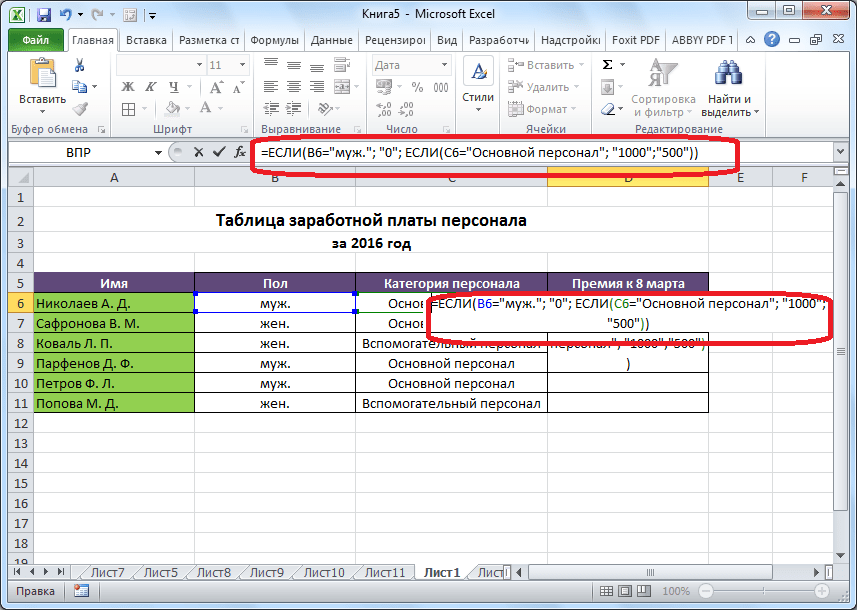
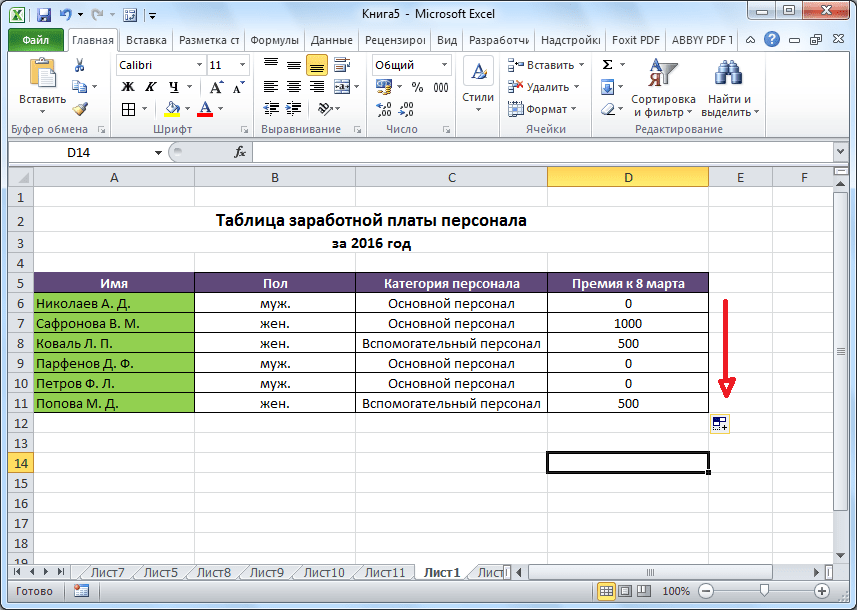
Пример с выполнением двух условий одновременно
В функции «ЕСЛИ» можно также использовать оператор «И», который позволяет считать истинной только выполнение двух или нескольких условий одновременно.
- Например, в нашей ситуации премия к 8 марта в размере 1000 рублей выдается только женщинам, которые являются основным персоналом, а мужчины и представительницы женского пола, числящиеся вспомогательным персоналом, не получают ничего. Таким образом, чтобы значение в ячейках колонки «Премия к 8 марта» было 1000, нужно соблюдение двух условий: пол – женский, категория персонала – основной персонал. Во всех остальных случаях значение в этих ячейках будет рано нулю. Это записывается следующей формулой:
«=ЕСЛИ(И(B6="жен."; C6="Основной персонал"); "1000"; "0")». Вставляем ее в ячейку. - Копируем значение формулы на ячейки, расположенные ниже, аналогично продемонстрированным выше способам.
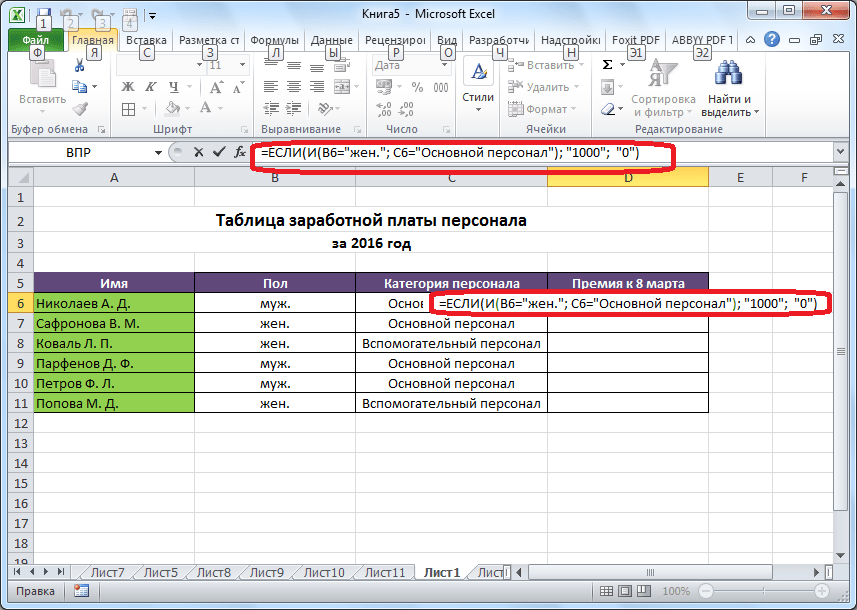
Пример использования оператора «ИЛИ»
В функции «ЕСЛИ» также может использоваться оператор «ИЛИ». Он подразумевает, что значение является истинным, если выполнено хотя бы одно из нескольких условий.
- Итак, предположим, что премия к 8 марта в 1000 рублей положена только женщинам, которые входят в число основного персонала. В этом случае, если работник — мужчина или относится к вспомогательному персоналу, то величина его премии будет равна нулю, а иначе – 1000 рублей. В виде формулы это выглядит так:
«=ЕСЛИ(ИЛИ(B6="муж."; C6="Вспомогательный персонал"); "0"; "1000")». Записываем ее в соответствующую ячейку таблицы. - «Протягиваем» результаты вниз.
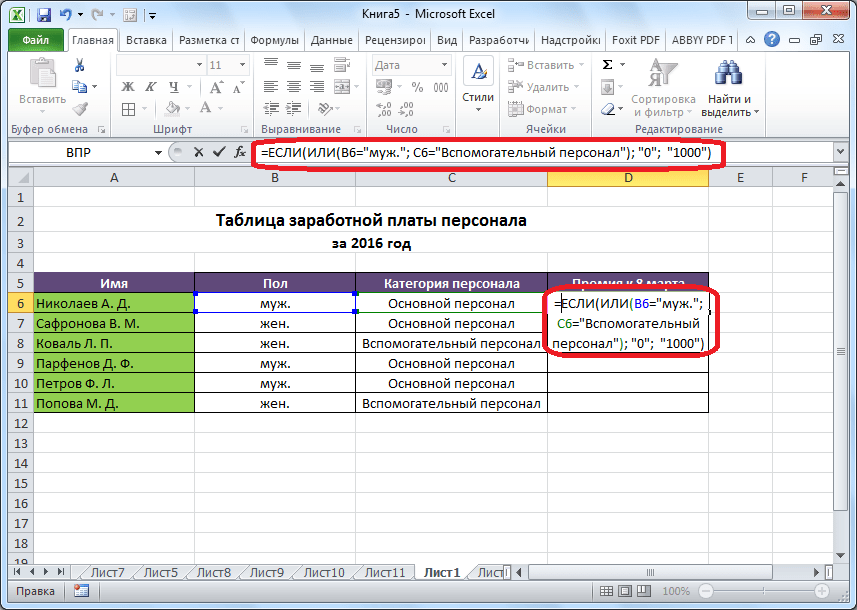
Как видим, функция «ЕСЛИ» может оказаться для пользователя хорошим помощником при работе с данными в Microsoft Excel. Она позволяет отобразить результаты, соответствующие определенным условиям.
Еще статьи по данной теме: